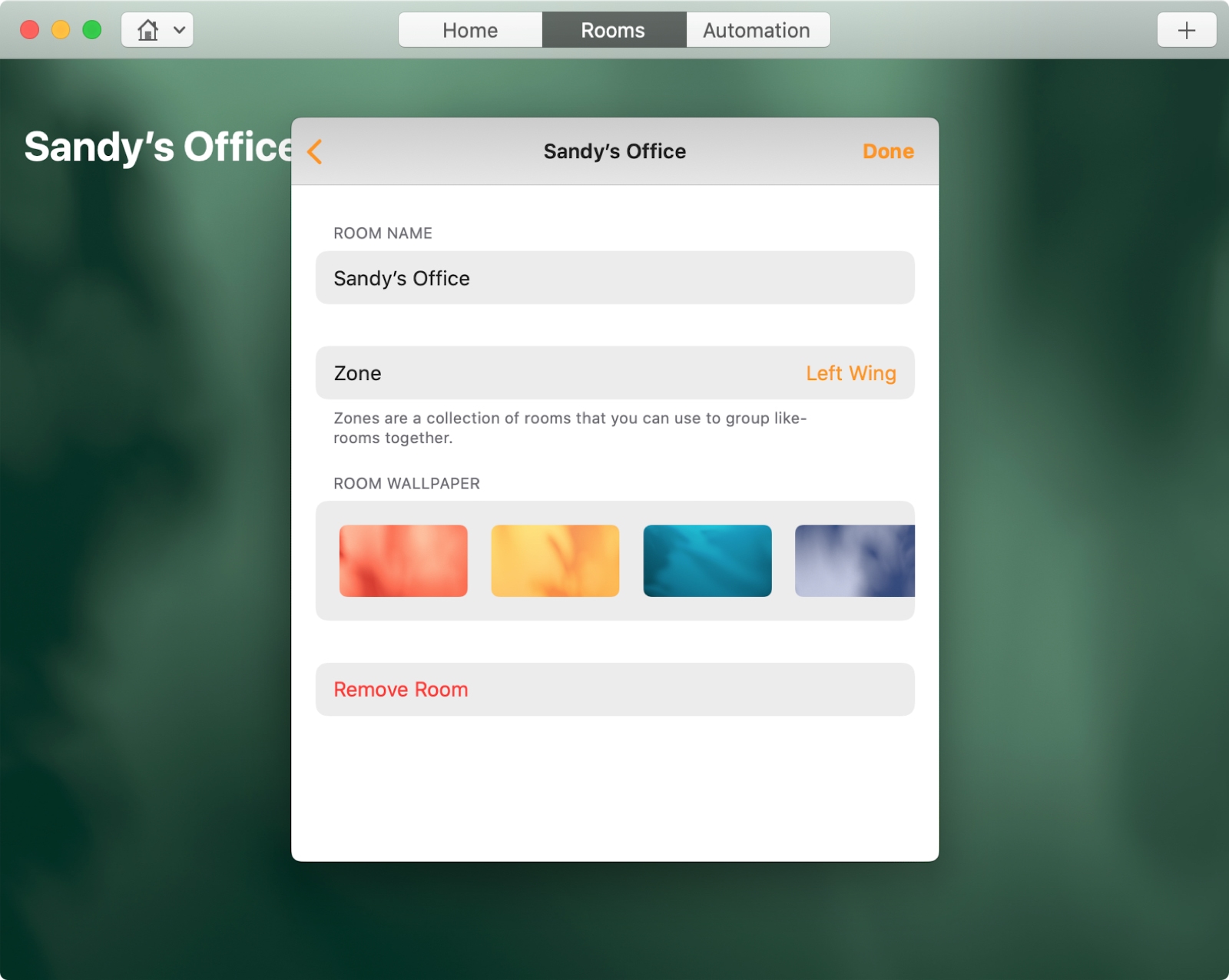
Si es la primera vez que utilizas la aplicación de inicio en tu dispositivo iOS o Mac, tenemos algunos consejos y procedimientos estupendos para usarla. Un lugar por el que deberías empezar es configurando las habitaciones y zonas que vas a usar. Una vez que lo hagas, puedes pasar fácilmente a agrupar tus accesorios usando esas zonas.
Sólo tardará unos minutos, dependiendo de cuántas planee configurar. Pero recuerda que puedes agregar habitaciones y zonas a la aplicación de inicio en cualquier momento y así es como se hace.
Crear habitaciones y zonas en iPhone o iPad
Abre la aplicación de Inicio en tu iPhone o iPad y sigue estos pasos para crear una habitación.
1) Seleccione la pestaña Habitaciones en la parte inferior.
2) Toque el botón de menú de la parte superior izquierda y elija Configuración de la habitación.
3) Toque Añadir habitación y déle un nombre a su habitación. También puede seleccionar un fondo de pantalla o usar una de sus propias fotos.
4) Pulse Guardar.
Para añadir esa habitación a una zona o crear una zona, continúa con los siguientes pasos.
Crear zonas e incluir habitaciones
Sigue las instrucciones anteriores para abrir la Configuración de la sala para cualquier sala que quieras incluir en una zona.
1) Toque Ninguno en la sección Zona.
2) Toca Crear nuevo y dale un nombre a tu zona.
3) Pulse Hecho.
Para añadir otras habitaciones a las zonas, sólo tienes que acceder a la Configuración de la habitación, elegir una opción en el área de la zona y tocar Hecho.
Crear habitaciones y zonas en Mac
Abre la aplicación de Inicio en tu Mac y empieza a configurar una habitación.
1) Pulse Editar > Editar habitación en la barra de menú.
2) Si está en una habitación actual que ya ha configurado, deberá hacer clic en la flecha de la parte superior izquierda para volver a la ventana principal de Habitaciones.
3) En la parte inferior, haz clic en Añadir habitación.
4) Déle un nombre a su habitación, opcionalmente elija un Fondo de pantalla de la habitación y pulse Guardar.
Verás tu nueva habitación en la lista y podrás hacer clic en Listo si has terminado. Si quieres añadir esa habitación a una zona, continúa abajo.
Crear zonas e incluir habitaciones
Si aún no has configurado ninguna zona, ve a una sala y haz clic en Editar > Editar sala en la barra de menú.
1) Haz clic en Ninguno junto a Zona en la ventana de la habitación.
2) Haz clic en Crear nuevo.
3) Introduce el nombre que quieres darle a la zona y presiona Retorno.
Esa zona se aplicará automáticamente a esa habitación.
Si creas más zonas, como arriba y abajo, puedes simplemente seleccionar una en la sección Zona de la Configuración de la habitación para cualquier habitación. Pulsa Hecho cuando termines.
Conclusión
Una vez que tengas todas las habitaciones y zonas preparadas, estarás listo para empezar a controlar esos accesorios inteligentes. Y si necesitas cambiar el nombre de una habitación para tu HomePod o quieres cambiar el fondo de pantalla de la aplicación Home, te tenemos cubierto.
¿Tienes algún consejo que te gustaría compartir para usar la aplicación de inicio en iOS o en Mac? Si es así, no dude en comentarlo a continuación o enviarnos un mensaje en Twitter!
Sigue leyendo:
- Cómo cambiar el orden de sus habitaciones en la aplicación Home
- Cómo cambiar el fondo de pantalla de tu aplicación de Apple Home para que coincida con tu estilo
- Cómo cambiar los iconos de los accesorios inteligentes para el hogar en la aplicación Home
- Cómo crear colecciones temáticas de lugares en Apple Maps
- Cómo crear una carpeta en Samsung Galaxy Z Flip3
- Dark Devotion: 100% Guía de mapas
- Cómo crear escenas con HomeKit para controlar múltiples accesorios
- Cómo crear una carpeta en Google Pixel y Pixel XL
- Cómo crear carpetas en Fotos en iPhone, iPad y Mac
- Cómo crear y gestionar álbumes de fotos en el iPhone


